Come usare Netflix Party
Visto che non sempre tu e il tuo migliore amico riuscite a trovarvi fisicamente conciliando i vostri impegni, di recente ti è venuta l'idea di provare a guardare un contenuto di Netflix insieme a distanza. D'altronde, entrambi disponete di una connessione a Internet tranquillamente in grado di sostenere il servizio di streaming e dunque fare tutto da remoto non è per nulla impossibile.
In questo contesto, hai quindi approfondito quali servizi permettono di fare questo e alla fine ti stai chiedendo come usare Netflix Party, dato che hai sentito dire che quest'ultimo consente di effettuare proprio l'operazione che stai cercando di mettere in atto. Non ti hanno mentito: si tratta del servizio giusto (al netto del fatto che oggi si chiama Teleparty).
Se sei pronto a passare una sessione in compagnia all'insegna del grande intrattenimento della popolare piattaforma di streaming, non ti resta che approfondire le rapide indicazioni che puoi trovare di seguito. Vedrai che non si tratta di qualcosa che ti occuperà troppo tempo. Detto questo, a me non resta altro da fare, se non augurarti buona lettura e soprattutto buona visione!
Indice
Come funziona Netflix Party
Prima di entrare nel dettaglio di come usare Netflix Party (ora Teleparty), ci tengo a precisare che quest'ultimo è un servizio disponibile esclusivamente sotto forma di estensione per Google Chrome e altri browser basati sullo stesso motore, ad esempio Microsoft Edge. Si tratta di una soluzione scaricata oltre 10 milioni di volte e generalmente ritenuta sicura (in quanto va semplicemente a “sincronizzare” la visione sul portale ufficiale e aggiungere una chat), ma si fa comunque riferimento a un'estensione non ufficiale.
Le precauzioni in questi casi non sono mai troppe, dunque, al netto della popolarità del servizio, ho ritenuto giusto avvertirti e chiaramente non mi assumo alcuna responsabilità circa eventuali problemi derivanti dall'uso di servizi di terze parti di questo tipo. In ogni caso, qui sotto puoi trovare tutti i dettagli relativamente al funzionamento del servizio. Spoiler: chiaramente è necessario che tutti i partecipanti dispongano di un abbonamento a Netflix.
Come usare Teleparty per Netflix
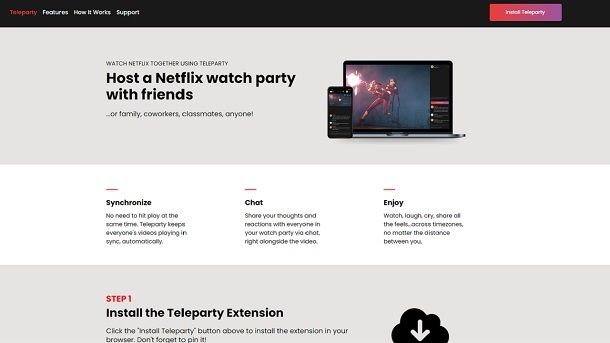
Per poter utilizzare Teleparty, ovvero il nuovo nome dell'estensione gratuita Netflix Party, è necessario, come già esplicitato in precedenza, fare uso di un browser come Google Chrome o Microsoft Edge. Assicurati dunque di sfruttare uno di questi programmi per la navigazione Web.
L'altro requisito risiede invece nel fatto che tutti coloro che vogliono partecipare alla visione dispongano di una sottoscrizione attiva a Netflix. Ricordo che il piano meno costoso in Italia è quello Standard con pubblicità, che parte da 5,49 euro al mese. In ogni caso, ciò che vi consiglio di fare è verificare che tutti possano riprodurre il contenuto che volete guardare insieme, in quanto in alcuni casi possono esserci limitazioni (ad esempio, il succitato piano Standard con pubblicità può potenzialmente causare qualche “grattacapo” lato sincronizzazione vista la presenza di pubblicità e soprattutto l'assenza di alcuni contenuti dal catalogo per via della questione licenze).
In ogni caso, per installare l'estensione su Chrome ti basta raggiungere il sito Web ufficiale di Teleparty, facendo successivamente clic sul pulsante Get Teleparty for free. Dopodiché, non ti resta che premere prima sul tasto Add to Chrome e poi sull'opzione Aggiungi estensione. Se, invece, stai facendo uso di Microsoft Edge (Chromium), una volta raggiunga la pagina dell'estensione ti basterà fare clic prima sul pulsante Ottieni e poi su quello Aggiungi estensione.
Effettuata quest'operazione, comparirà a schermo una pagina Web che ti illustrerà la necessità di effettuare una rapida configurazione. In parole povere, verrai guidato nel premere sull'icona delle estensioni presente in alto a destra, nonché nell'andare poi a fare clic sull'icona della spilla per fare in modo che l'icona Tp rossa venga messa ben in evidenza. A questo punto, premi dunque sul tasto Next nell'apposita pagina Web e fai clic sul tasto Accept & Proceed.
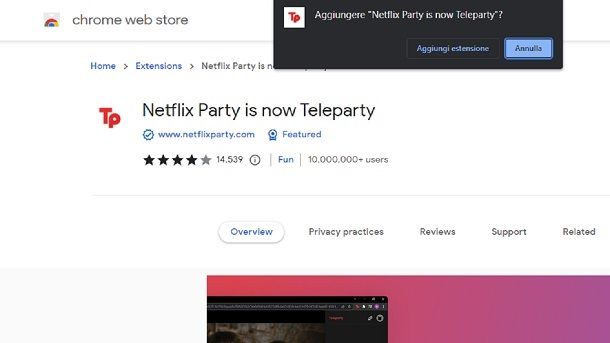
Così facendo, comparirà a schermo il pop-up delle autorizzazioni: in parole povere, l'estensione ha la necessità di leggere il contenuto delle pagine Web e poterne modificare i dati affinché il tutto funzioni correttamente. Non ti resta dunque che premere sulla voce Consenti, selezionando successivamente il riquadro Netflix. Potrebbe poi esserti richiesto anche di fare clic prima sul pulsante Continue e poi nuovamente sul riquadro Netflix per procedere.
A questo punto, verrai collegato automaticamente al sito Web ufficiale di Netflix. Se avevi già eseguito il login a quest'ultimo in precedenza, ti troverai già all'interno del tuo account. In alternativa, fai clic sul tasto Accedi che trovi in alto a destra, digitando successivamente l'indirizzo e-mail e la password collegati e premendo sulla voce Accedi.
Al netto di questo, quando avrai effettivamente accesso al catalogo di Netflix, ciò che puoi fare è selezionare la locandina del contenuto di tuo interesse (puoi chiaramente anche cercarlo come faresti di solito), così da avviare la riproduzione o accedere all'apposita pagina da cui fare questo. In ogni caso, una volta che il contenuto di tuo interesse sarà iniziato, puoi subito metterlo in Pausa.
Fai dunque clic sull'icona Tp collocata in alto a destra, sposta eventualmente su ON l'opzione Only I have control, in modo da poter gestire da solo la riproduzione (e non lasciare anche agli altri partecipanti farlo), andando poi a premere sull'opzione Start the party, in modo da avviare la stanza di visione e vedere comparire a destra dello schermo la sidebar della chat (che durante la visione potrà ovviamente essere sfruttata per conversare con le altre persone).
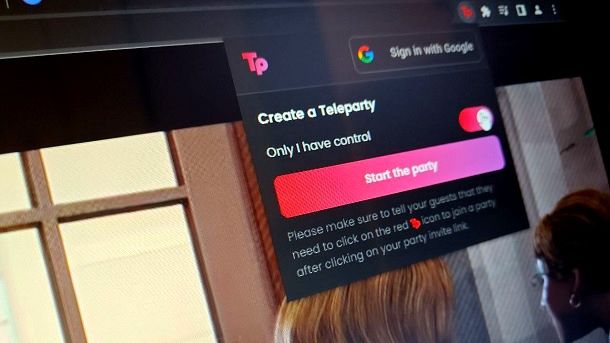
Per invitare ulteriori utenti, ti basta premere sull'icona del link che trovi in alto a destra (nello spazio dov'è indicato anche il numero di persone connesse), così da poter poi incollare il tutto a coloro che vuoi invitare. Gli altri potranno procedere scaricando a loro volta l'estensione Teleparty, in modo da riuscire successivamente ad aprire il link e poter accedere mediante le credenziali legate al proprio account Netflix.
Quando tutti saranno all'interno della stanza, potrai fare clic sul tasto Play per avviare la riproduzione, gestendo poi quest'ultima per tutti mediante il classico player. Insomma, adesso sei a conoscenza di come sfruttare l'estensione per sincronizzare la visione su Netflix, facendo dunque in modo che tutti i partecipanti vedano contemporaneamente lo stesso contenuto sullo schermo.
Al netto di questo, potreste espandere ulteriormente l'esperienza sentendovi vocalmente con una chiamata su WhatsApp o su altri servizi per le videochiamate. Insomma, al giorno d'oggi i metodi per andare oltre alla classica chat testuale non mancano di certo.
Come usare Teleparty per altri servizi di streaming
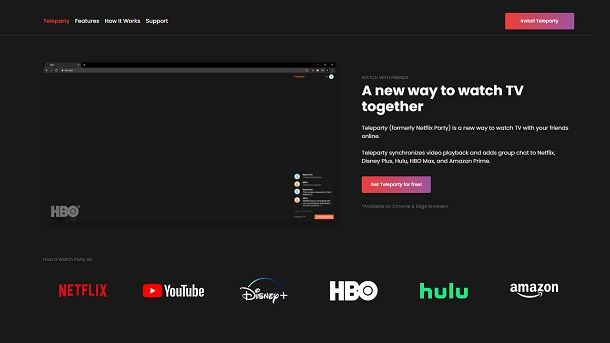
Come dici? Non ti interessa più di tanto sfruttare Teleparty per la visione di Netflix, in quanto vorresti approfondire la possibilità di utilizzarlo per sincronizzare altri servizi di streaming? Non c'è problema: il servizio può tranquillamente essere utilizzato anche per sincronizzare la visione relativamente a piattaforme come YouTube, Disney+ e Amazon Prime Video.
Il procedimento è sempre più o meno lo stesso, quindi difficilmente avrai problemi nel riuscire a organizzare una sessione di visione contemporanea, seguendo quanto indicato in precedenza in questa guida. Tuttavia, se il tuo interesse è quello di sincronizzare il tutto relativamente a queste piattaforme, il mio consiglio è quello di approfondire prima altre possibilità.
Devi infatti sapere che piattaforme come Disney + e Amazon Prime integrano nativamente questa possibilità, dunque non ha molto senso fare uso di servizi di terze parti. Per quel che concerne YouTube, invece, ci sono ulteriori possibilità che probabilmente potresti reputare più interessanti. Per tutti i dettagli del caso, ti invito dunque a consultare il mio tutorial specifico su come guardare film insieme a distanza, in cui sono sceso nel dettaglio essenzialmente di tutto ciò che riguarda questa possibilità. Credimi: ci sono molte “strade” che possono fare al caso tuo.

Autore
Salvatore Aranzulla
Salvatore Aranzulla è il blogger e divulgatore informatico più letto in Italia. Noto per aver scoperto delle vulnerabilità nei siti di Google e Microsoft. Collabora con riviste di informatica e cura la rubrica tecnologica del quotidiano Il Messaggero. È il fondatore di Aranzulla.it, uno dei trenta siti più visitati d'Italia, nel quale risponde con semplicità a migliaia di dubbi di tipo informatico. Ha pubblicato per Mondadori e Mondadori Informatica.






